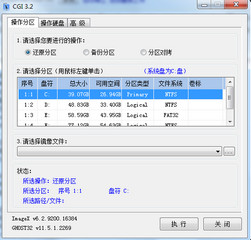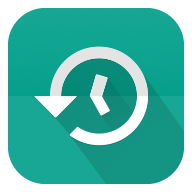CGI是一款能够智能判断当前运行的Windows或PE是32位还是64位,且可以选择还原分区、备份分区、分区对拷,可以对硬盘进行,还原硬盘、备份硬盘、硬盘对拷等操作,通过选择磁盘,可以查看磁盘容量,查看硬盘的厂商和型号,软件开启之后会自动扫描电脑硬盘中的镜像文件,可以检查GHO镜像的完整性。功能非常的齐全,真正实现一键备份还原分区,软件标准版32/64位自适应。
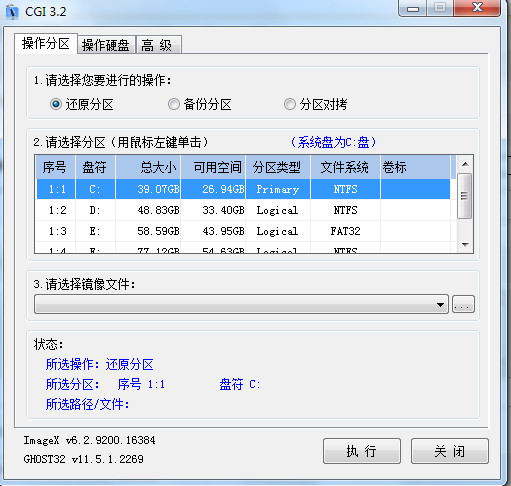
功能特点
1.智能判断当前运行的Windows或PE是32位还是64位,如果是32位则调用GHOST32/32位的ImageX,如果是64位则调用GHOST64/64位的ImageX。64位的速度比32位的要快
2.支持无人值守配置,支持GHO、WIM、SWM,可实现真正的一键。
3.支持在UEFI+GPT平台中往全新的GPT硬盘(有ESP分区)恢复64位的WIN7/WIN8/WIN8.1的GHO/WIM/SWM镜像,当然,需要用支持UEFI启动的U盘/光盘启动到PE进行恢复(到PE区选支持UEFI启动的PE即可,很多)。
4.支持用WIN7/8/8.1原版ISO/光盘安装,如有OEM信息则自动添加;
支持蜻蜓、无约等大侠WIN7/WIN8合盘的安装,如有OEM信息也自动添加。
5.支持EISA分区,支持Ext2/3分区,是否可写取决于GHOST/ImageX。
6.支持GPT磁盘。在32位XP下也能正确备份/还原基本磁盘GPT分区,支持动态GPT隐藏分区。
7.支持动态磁盘,不论是MBR分区方式还是GPT分区方式。
只要不是当前系统分区,在Windows中和PE中都可备份/还原,
系统分区需在PE下还原,但可在Windows备份。
除了能正确备份/还原简单卷外,也能正确备份/还原跨区卷等。
8.有分区到分区的拷贝-----分区对拷;
有对整块硬盘的操作------还原硬盘、备份硬盘、硬盘对拷。
9.支持ISO中的GHO/WIM/SWM镜像。
10.支持多硬盘,
支持IDE/SCSI/SATA/SAS/USBHDD/USBFLASHDRIVE混合硬盘/磁盘,
支持SSD(固态硬盘),支持4K对齐,
支持一个硬盘有多个主分区的情况,
支持盘符交错,
支持Windows分区和非Windows分区交错。
11.还原时,如果GHO镜像文件有密码,则直接破解该密码,用户无需做任何干预。
检查GHO镜像完整性时,也同样可直接破解密码。
12.可运行于XP/2K3/VISTA/WIN7/WIN8/WIN8.1和相应的PE。
软件界面
1、操作分区:
选择分区操作
用鼠标左键单击选择分区
选择镜像文件
单击执行,查看分区操作状态
2、操作硬盘:
选择硬盘的操作
选择需要操作的硬盘
选择镜像文件
查看所选操作、硬盘、镜像文件
3、工具高级配置
镜像文件搜索
镜像文件检查
软件参数配置
1、禁用访问IDE设备
2、密码设置
3、还原时可以忽略CRC错误
4、备份时压缩选择:快速压缩、高压缩、最高压缩、不压缩
5、自动检查分区选择
6、隐藏备份文件夹
7、禁用访问USB设备
8、禁用访问1394设备
9、禁用访问SCSI设备
10、强制拷贝有坏簇的分区
CGI备份操作教程
系统备份恢复的特别提示
备份恢复保存的镜像文件支持.gho .wim .esd。
我们推荐使用wim格式的备份,特别是GPT分区表。
在做系统备份操作之前,请多次确认恢复、备份的分区是否正确,以免数据丢失。
系统备份恢复的具体流程
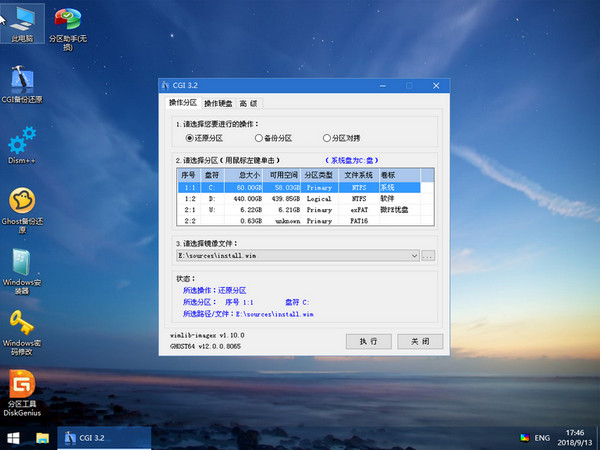
系统备份
进入PE后,打开桌面上的CGI工具。选择备份分区,选中要备份的分区位置,并选择.gho .wim要保存的镜像位置。
之后点开始执行,系统盘就备份到镜像了。
系统还原
进入PE后,打开桌面上的CGI工具。选择还原分区,选中要还原的分区位置,并选择要恢复的.gho .wim镜像。

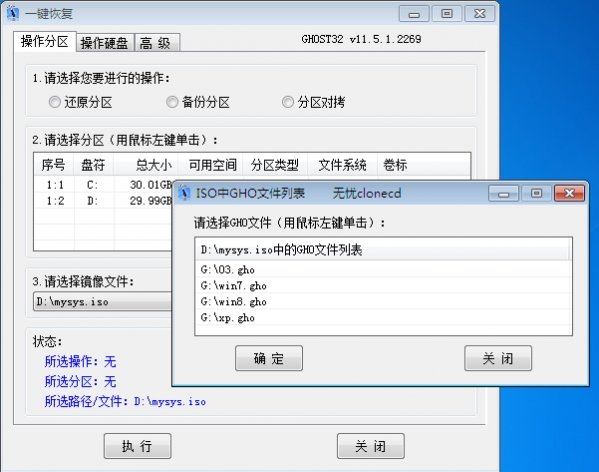
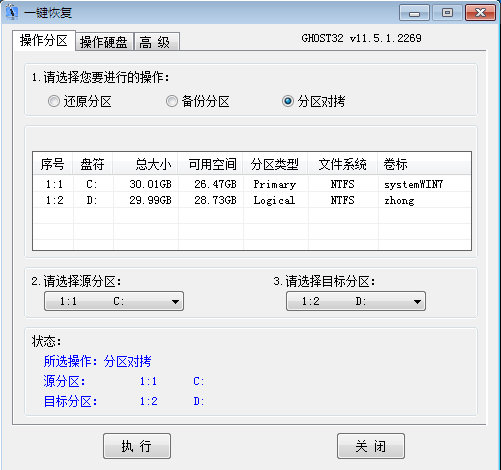
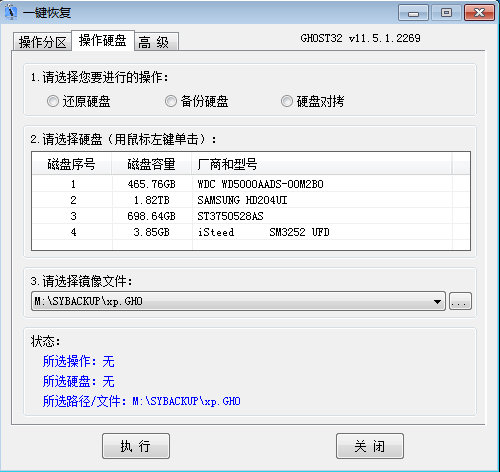
之后点开始执行,镜像就恢复到系统盘了。
显示全部